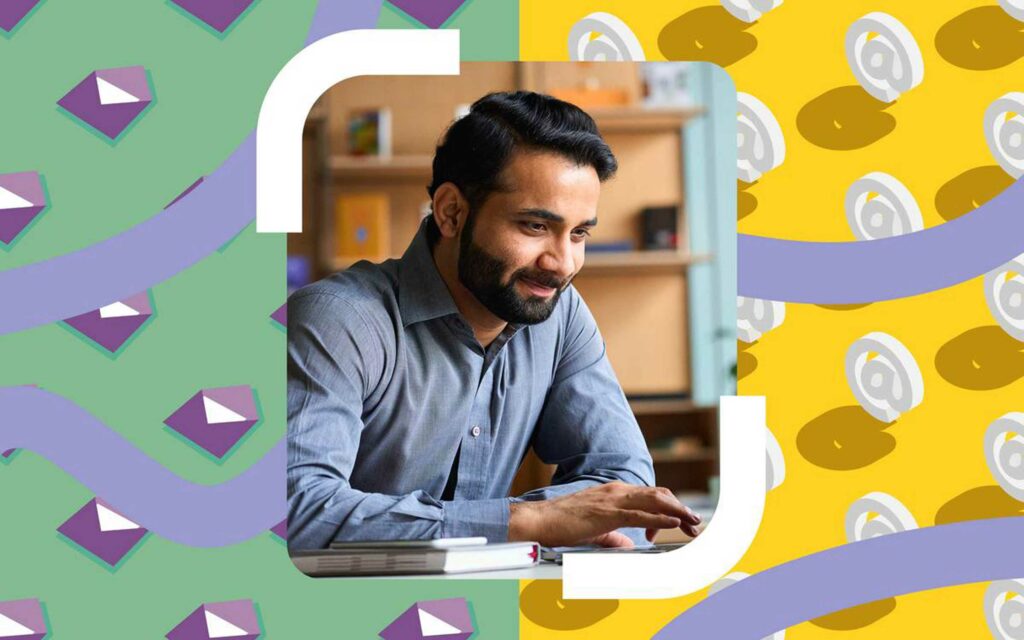잠재 고객 또는 기존 고객에게 도달하는 더 많은 방법에 관심이 있는 경우 뉴스레터는 현재 뉴스, 팁, 제품 및 서비스를 많은 청중에게 공유하는 이상적인 방법입니다. 인쇄 또는 이메일 뉴스레터를 활용하면 수익 또는 판매, 웹사이트 트래픽, 브랜드 인지도 등을 높여 주요 비즈니스 목표를 달성할 수 있습니다.
이메일 마케팅 및 뉴스레터는 모든 비즈니스 마케팅 전략의 중요한 구성 요소이지만 작은 디자인 실수라도 장기적으로 비용이 발생할 수 있습니다.
디자이너가 아닌 사람에게는 뉴스레터를 만드는 것이 까다로울 수 있으므로 Create에서 청중을 놀라게 할 멋진 뉴스레터를 만드는 쉽고 간단한 5단계 자습서를 편집했습니다.
뉴스레터 디자인을 시작하기 전에 뉴스레터의 내용과 추구하는 차원을 고려하는 것이 중요합니다. 독점 판매 또는 이벤트를 홍보하고 있습니까, 아니면 방문자가 귀하의 블로그를 방문하도록 권장하고 있습니까?
이메일 뉴스레터로 작업할 때 콘텐츠 범위에 가장 적합한 길이를 선택하십시오. 뉴스레터의 업계 표준 크기는 2550 x 3300 픽셀 또는 8.5 x 11인치입니다. 또는 짧은, 중간 및 긴 이메일 크기 옵션이 있습니다.
선택할 수 있는 다양한 이메일 유형은 다음과 같습니다.
- 짧은 이메일: 1200 x 1800픽셀
- 중간 이메일: 1200 x 2400픽셀
- 긴 이메일: 1200 x 3000픽셀
원하는 크기를 찾으려면 만들기 웹 페이지로 이동하여 클릭하십시오. 어느 하나 사용자 정의 크기 이러한 사양을 입력하거나 스크롤하여 정확한 빈 캔버스 템플릿을 찾습니다.

이미 도구에 있는 경우 파일 > 새로 만들기 > 빈 캔버스 로 스크롤하고 형식 범주 또는 검색(CTRL 키 또는 커맨드 + 에프) “이메일”을 선택하면 이러한 옵션을 찾을 수 있습니다. 간단히 선택하고 클릭하여 엽니다.

사양(아는 경우)을 입력란에 입력할 수도 있습니다. 맞춤 만들기 도구 모음. 최적의 편의성을 위해 도구를 사용하는 세 가지 방법! (천만에요.)
디자인 여정을 시작하는 확실한 방법은 다른 뉴스레터에서 영감을 찾는 것입니다. 이렇게 하면 스타일과 모양 면에서 주제를 좁히는 데 도움이 됩니다. 뉴스레터는 다양한 스타일을 취할 수 있지만 스타일이 브랜드 아이덴티티 및 뉴스레터 콘텐츠와 일치하는 것이 중요합니다.
또한 스타일과 테마를 생각할 때 대상 청중을 고려하십시오. 엔터프라이즈 비즈니스 지향 청중은 밝은 네온 테마 뉴스레터에 잘 반응하지 않을 수 있습니다.
아래의 모든 뉴스레터 템플릿은 Create에서 선택한 무료 글꼴, 모양, 효과, 그래픽 및 시선을 사로잡는 이미지를 사용한 전문적인 품질입니다.
거기에 가려면 간단히 클릭하십시오. 파일 > 새로 만들기 > 템플릿 그리고 검색창에 “이메일”을 입력하세요. 스크롤하여 좋아하는 것을 찾은 다음 사용자 정의하십시오! 시작하기 전에 몇 가지 정보를 확인하십시오. . . .
전문적인 테마는 비즈니스 지향적인 청중이나 잠재 고객에게 일련의 뉴스나 서비스를 제공할 때 더 적합합니다. 이 기회를 이용하여 시청자에게 도움이 될 수 있는 서비스 또는 제품과 함께 비즈니스의 모든 정보를 제공하세요.

보시다시피 정의된 색 구성표를 사용하는 것이 좋습니다. 견고한 개방률과 참여를 보장하기 위해 매력적인 미학을 제공합니다. 식품업계는 먹음직스러운 이미지 활용이 필수다. 어떤 이미지를 포함하든 전략적이어야 합니다.
보는 사람이 귀사에 연락할 수 있도록 연락 양식을 포함해야 합니다. 이러한 형태의 연락에는 이메일 주소, 전화번호 또는 웹사이트가 포함됩니다. 또한 “지금 예약하기” 또는 “예약하기” 클릭 유도문안(CTA)을 추가하는 것이 전환율에 필수적입니다.
사람들에게 필요한 모든 것을 한 곳에서 제공하세요.
미니멀리스트 뉴스레터 디자인은 배경 요소, 타이포그래피 및 색상을 단순하게 유지하여 콘텐츠와 이미지가 무대에 오를 수 있도록 하는 것을 목표로 합니다. 3가지 이하의 색상을 사용하고 글꼴은 2가지 이하의 스타일로 유지하여 복잡한 뉴스레터 레이아웃을 피하세요.
다양한 색조와 서체가 뉴스레터의 목표를 압도할 수 있습니다.

보다 미니멀한 레이아웃을 디자인할 때는 콘텐츠, 색상 및 글꼴과 같은 필수 요소에 집중하세요. 이미지도 초점이 될 수 있지만 여기에서 볼 수 있듯이 필요하지도 않습니다! 해당 이미지가 없는 경우 크고 굵은 텍스트로 시각적 계층 구조를 강조하세요.
2~3개의 글꼴을 함께 짝지은 다음 이야기를 전달하는 방식으로 배치합니다. 가장 중요한 발표로 독자의 관심을 끌기: 전 제품 30% 할인! 달콤한.
보다 창의적인 뉴스레터는 일관된 색상 테마를 고수하면서 텍스트, 이미지 및 모양의 매력적인 구성을 활용합니다. 이미지는 그리드 기반 방식으로 배치하거나 트렌디한 룩을 위해 좀 더 엇갈린 방식으로 배치할 수 있습니다.

계절, 공휴일, 특별 이벤트, 이런! 축하하는 것이 무엇이든 관련 이메일 템플릿을 사용하여 예정된 이벤트를 발표하세요. 옷장의 모든 것, 이것이 당신을 위한 룩입니다. 질감이 있는 배경과 짝을 이루는 예술적인 모델 샷 ~에 맞서 단색? 메타와 맛.
뉴스레터의 레이아웃은 단순하지만 멋진 트위스트가 있습니다. 디자인에 요소를 배치하는 대신 모든 요소가 어떻게 통합되고 함께 작동하는지 생각해 보십시오. 곡물에 반대하고 다양한 이미지와 글꼴 쌍으로 실험하십시오.
3단계: 콘텐츠 조각 모으기
영감을 주는 뉴스레터를 보았으니 이제 디자인을 시작할 때입니다! 뉴스레터를 다음 단계로 끌어올릴 여러 편집 자산, 효과, 그래픽, 텍스처 및 글꼴을 호스팅합니다.
이미지 가져오기
다재다능함으로 데스크탑에서 바로 자신의 이미지를 쉽게 업로드하거나 로열티 프리 스톡 이미지의 끝없는 라이브러리를 검색할 수 있습니다. 로 이동 이미지 탭하여 찾아보거나 업로드 자신을 검색합니다.

중앙 이미지의 중요성에 대해 어떻게 언급했는지 기억하십니까? 조정하려면 조정하다 탭을 사용하여 선명하게 하고, 부드럽게 하고, 부스트하고, 색상을 변경하고, 결점을 수정합니다.

이제 나머지 캔버스를 위해!
모양 및 레이어 만들기
모양 요소를 추가하려면 간단히 모양 좋아하는 것을 선택하십시오. 캔버스에 위치를 드래그하고 적합하다고 생각되는 크기를 조정합니다.

색상을 강조 표시한 다음 클릭하여 색상을 조정할 수 있습니다. 색상 변경.

지금이 Create’s를 활용할 수 있는 절호의 기회입니다. 스포이드 도구. 다른 부분과 동일한 색상으로 디자인의 모든 부분을 사용자 정의합니다. 사용하려면 변경하려는 자산을 클릭하십시오. 그런 다음 색상 변경 탭에서 스포이드 도구 (16진수 코드 상자 옆), 디자인의 한 측면으로 드래그하고 놓아 설정합니다!
우리는 이 갈색을 맞춤화하기 위해 이 여성의 팔 부분을 사용했습니다. 우리는 결국 그것을 변경했습니다. 나중에 보시겠지만, 여러분이 취하는 모든 단계는 여러분에게 더 많은 정보와 방향을 제공할 것입니다.
텍스트 추가
뉴스레터는 중요한 텍스트 섹션이 없으면 세부 정보를 효과적으로 전달할 수 없습니다. 를 클릭하여 디자인에 헤드라인과 부제목을 추가하십시오. 텍스트 도구를 클릭하고 텍스트 레이아웃을 선택하거나 제목 추가 단추.
제목, 회사 이름 및 기타 중요한 정보와 같은 뉴스레터의 중요한 구성 요소를 입력합니다. 뉴스레터의 목적은 시청자를 위한 관련 정보를 교육하고 편집하는 것이므로 콘텐츠를 명확하고 간결하게 유지하세요.

뉴스레터의 서체를 결정하는 것은 쉬운 일이 아닙니다. 타이포그래피는 뉴스레터의 분위기를 설정하는 데 필수적입니다. 서체 스타일을 디자인 테마에 일치시키는 것이 중요합니다. 산세리프 스타일은 현대적이거나 미니멀한 디자인에 가장 적합하고 세리프 스타일은 전통적이고 비즈니스 지향적인 디자인에 적합합니다.
스크립트 서체는 창의적이거나 패션 지향적인 뉴스레터에 적합합니다. 두 개 이상의 서체로 작업할 때 완전한 대비를 목표로 하십시오. 유사한 글꼴 스타일은 종종 서로 충돌하고 경쟁합니다.
이 디자인을 위해 우리는 선택했습니다. 학습 곡선 그리고 키시 산스. 클릭하여 CTA 버튼도 추가했습니다. 모양 다시 단색 사각형을 선택합니다. 드래그하여 직사각형으로 만든 다음 색상을 변경했습니다. 딸깍 하는 소리 텍스트 > 헤드라인 추가 다시 또는 우클릭 > 레이어 복제 이전에 작성한 텍스트 상자에서 글꼴을 일관성 있게 유지합니다.
글꼴 페어링 마스터에 대한 자세한 내용은 다음 튜토리얼을 확인하세요.
소셜 미디어가 계속해서 인터넷 공간을 지배함에 따라 주요 소셜 미디어 계정에서 활동하는 것이 더욱 중요해졌습니다. 소셜 미디어에 존재하는 것은 비즈니스와 참여를 촉진할 뿐만 아니라 고객 상호작용도 증가시킵니다.
귀하의 비즈니스가 Facebook, Instagram, Twitter, Pinterest 또는 YouTube에 집중하든 관계없이 인기 있는 소셜 미디어 플랫폼에 노력을 집중할 때 항상 추가 보너스가 있습니다.
만들기에서 클릭하여 필요한 모든 소셜 아이콘을 찾을 수 있습니다. 그래픽 > 소셜 미디어. 각 아이콘을 이메일 템플릿 하단으로 드래그한 다음 클릭하여 색상을 조정합니다. 색상 변경. 라는 배경 텍스처를 선택했습니다. 대리석 잉크소셜 미디어 아이콘 색상을 알렸습니다.
다시 한 번, 우리는 스포이드 도구 배경에서 분홍색으로 이러한 각 아이콘 색상을 사용자 지정합니다. 확인하십시오. 하지만 준비하십시오. 정말 이전 스크린샷에서 이 디자인을 조정했습니다.

언제 그 창의적인 흐름이 닥칠지 알 수 없습니다. 우리를 위해, 이 디자인에서 우리가 올바른 것을 선택하면 모든 것이 하나로 모였습니다. 대리석 잉크 조직. 거기에서 우리는 스포이드 도구 파란색 배경의 원, 분홍색 배경의 소셜 아이콘 등을 사용자 지정합니다. 깔끔하죠?
다음과 같은 유용한 게시물을 통해 각 소셜 미디어 플랫폼을 최적화하는 방법과 성공적인 소셜 미디어 툴킷을 만드는 방법을 알아보십시오.
뉴스레터 하단에 웹사이트 링크와 연락처 정보를 첨부하고 싶을 것입니다. 여기에는 연락처 이메일 또는 전화번호, 구독 또는 구독 취소 방법, 뷰어를 귀하의 웹사이트로 안내하는 링크가 포함됩니다.
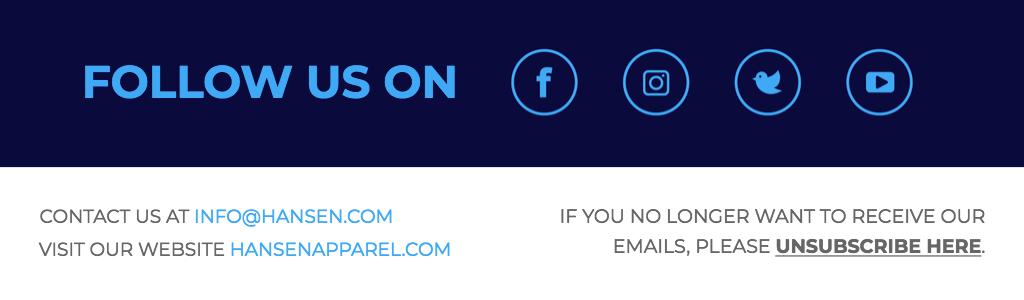
뉴스레터를 받는 사람은 서비스나 제품에 대한 질문이 있거나 뉴스레터의 내용에 대해 더 알고 싶어할 수 있습니다. 다양한 연락 방법을 제공함으로써 시청자는 귀하의 비즈니스에 연락하고 더 많이 참여할 수 있습니다.
그게 다야, 크리에이터! 잘하셨어요. 이제 이메일 마케팅과 Create 모두에 대한 철저한 지식을 갖추게 되었다고 확신합니다. 그러니 가서 보고하세요! 우리는 최종 제품을 보기를 기다릴 수 없습니다.
Create에서 디자인을 강화하는 더 많은 방법에 관심이 있으십니까? 체크아웃:
Ground Picture, Vector Image Plus 및 paitoon을 통해 이 표지 이미지 목업에 라이선스를 부여합니다.